レッスン 6
目次
-
-
-
-
-
-
-
-
-
-
-
-
-
関連動画
-
-
-
Music_Stateステートグループで、あなたが設定したステートに適したミュージックを選択して再生できる状態です。Cubeのゲームエンジンは、Music_Stateステートグループに関する情報を、Wwiseに一切送りません。その代り、ゲーム中に適宜、シンプルなイベントゲームコールを送信するようにプログラムされています。例えば、このレベルの最後から2番目のテレポーターをプレイヤーが通過すればBoss Fightが始まることを意味するので、ゲームエンジンはWwiseに、ビッグな戦いに挑むことを示すイベントコールを送信します。大ボスと戦って最後のテレポーターまでたどり着けば、あなたはレベルを勝ち抜いたことになるので、プレイヤーの勝利を示す別のイベントコールがWwiseに送信されます。これらのイベントを利用してゲームステートを設定できれば、Wwise 201 Musicミュージックスイッチコンテナは適切な音楽を選択します。
-
Project Explorerで、Eventsタブを選択して、Eventsフォルダを展開して、Musicワークユニットを選択します。
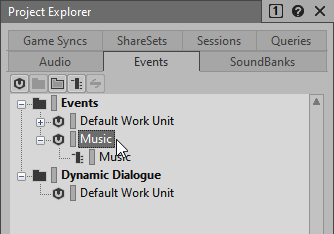
全体の流れを知るために、まずボスファイト用のイベントを作成します。ここで、ゲームエンジンからくるコールの名前を設定するので、ここで使う名前は、ゲームコードでこのイベントに付けられた名前と全く同じである必要があります。
-
Create New Eventアイコンをクリックして、名前をBoss_Startにします。

次に、このイベントを使ってMusic_StateステートグループをBossステートにします。
-
Boss_Startイベントを選択し、Event Property Editorで、Add>>ボタンをクリックしてStates > Set Stateを選択します。

Event Property Editorで新しい行が作成されます。
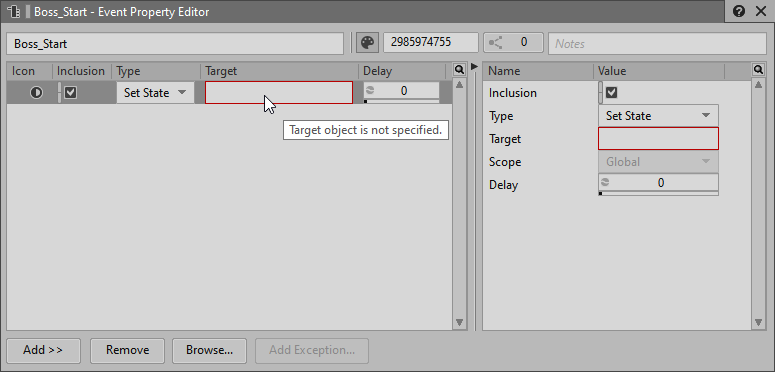
-
Target列の空欄を右クリックし、Set Target > Music > Music_State > Bossを選択します。

それでは、プレイヤーが最後のテレポーターを通過してマップを終了したときのために、この作業を繰り返します。
-
Map_Completedという名前のイベントを作成して、それを使ってMusic_StateをVictoryに設定します。

プレイヤーはほとんどの時間、一般的なゲームプレイモードにいますが、あなたはこれをMusic_StateステートグループのGameplayステートとして用意してあり、今はそれでCombatミュージックを再生するように設定してあります。Wwise 201 Musicミュージックプレイリストが、音楽を再生する時は必ずGameplayモードで始めるように、この情報をMusicイベントのActionリストに追加します。
-
Musicイベントを選択します。

既にMusicイベントがWwise 201ミュージックを再生するように、あなたが設定してあるのが分かります。同時にGameplayステートを設定するように、指定できます。
-
アクションを追加して、Music_StateをGameplayに設定します。

アクションはほとんど同時に実行されますが(Delayプロパティを使って別途設定していない限り)、アクションの実行順序は、リストの上から下の順番です。Gameplayステートを最初に実行して、Wwise 201ミュージックオブジェクトを再生する前にステートが正しく設定されるようにします。Event Actionリスト内で項目をドラッグすれば、順番を変えられます。
-
Set Stateアクションを、リストの一番上までドラッグします。

新しい順番が決まりました。

もう1つ考慮すべき点として、Wwiseでテストする時などは特に、ミュージックイベントが複数回送信されることがあります。その結果、Wwise 201ミュージックオブジェクトの繰り返しが複数、同時に再生される状況が発生して、音楽の上に音楽が再生されてしまいます。これを避けるには、新しい音楽を開始する前に再生中の音楽を停止する、Stopイベントアクションを追加します。
-
Add>>をクリックし、 Stop > Stopを選択します。

どのオブジェクトの再生をストップするのかを、指定します。ストップしたいオブジェクトを、Target列までドラッグすればできます。
-
Wwise 201 Musicオブジェクトを、Project ExplorerからStopアクションの行のTarget列までドラッグします。
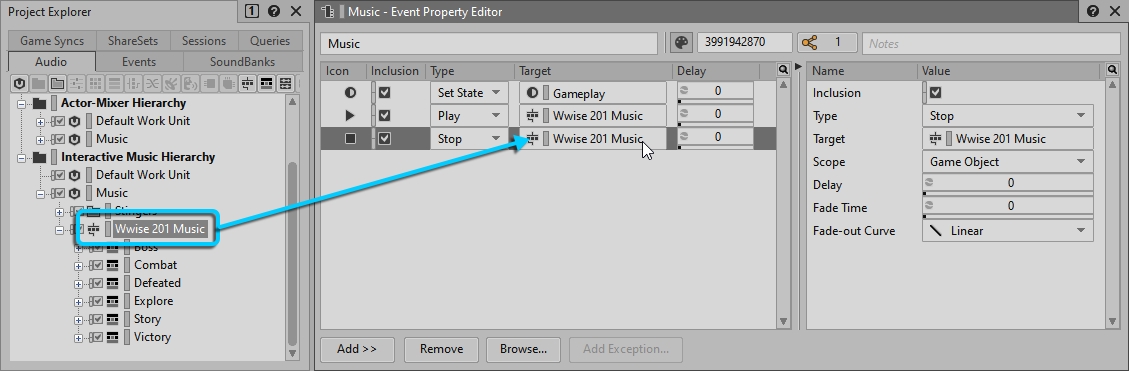
Actionsの順番として、Stopアクションを最初に入れることで、再生中の音楽が停止してから、もう一度音楽を再生できます。
-
Stopアクションを、Actionリストの一番上までドラッグします。
